Comment réinstaller un Apple TV aluminium ? Un problème pas si simple à résoudre quand on a un problème de disque dur.
Quand le disque dur de l’Apple TV meurt ou quand — comme moi — on ne fait pas de sauvegarde préalable à des bidouilles, réinstaller l’Apple TV n’est pas trivial.
Premièrement, il faut brancher le disque dur sur un Mac. Typiquement en USB, avec un adaptateur PATA 44 broches vers USB, mais ont peut aussi le faire en interne si on a un vieux Mac avec du PATA. Si votre disque dur est mort, il est toujours possible d’en trouver en neuf (la capacité maximale est de 320 Go) mais n’importe quel disque dur (ou SSD) PATA 2,5 pouces va fonctionner. Pour l’Apple TV, il vaut mieux privilégier les modèles 4 200 tpm, plus discrets.
Maintenant, il faut identifier le disque. Il suffit de se rendre dans Utilitaire de disque et regarder son identifiant, en faisant command + I sur le disque. Dans mon cas, c’est disk4.
Ensuite, on lance le Terminal. Attention, on va supprimer les partitions, donc penser à débrancher les autres disques durs, ça évite de faire des bêtises. Il faut aussi éjecter les différentes partitions éventuelles du nouveau disque dur.
sudo gpt destroy /dev/disk4
sudo gpt create /dev/disk4
Maintenant, on va créer les différentes partitions. La première est la partition EFI.
sudo gpt add -b 40 -i 1 -s 409600 -t efi /dev/disk4
Quand la commande est effectuée, vous aurez sûrement ce message, et il faut cliquer sur Ejecter.
Ensuite, on va créer la partition de restauration, la partition de l’OS et la partition Media. Dans tous les cas, il faut éjecter le volume. Pour la partition Media, la capacité dépend de votre disque dur. En gros, il faut mettre comme valeur le double de la capacité en Mo comme valeur, en fonction de votre disque dur. Dans mon cas, j’utilise un disque dur de 60 Go, je vais donc mettre 100 000 000. Il est possible de calculer plus finement, bien évidemment.
sudo gpt add -b 409640 -i 2 -s 819200 -t 5265636F-7665-11AA-AA11-00306543ECAC /dev/disk4
sudo gpt add -b 1228840 -i 3 -s 1843200 -t hfs /dev/disk4
sudo gpt add -b 3072040 -i 4 -s 100000000 -t hfs /dev/disk4
Maintenant, on va formater les partitions.
sudo newfs_hfs /dev/disk4s2
sudo newfs_hfs -J -v OSBoot /dev/disk4s3
sudo newfs_hfs -J -v Media /dev/disk4s4
Ensuite, il suffit de débrancher et rebrancher le disque dur.
Maintenant, il faut récupérer l’OS. La version 2.4 est disponible sur les serveurs d’Apple, tout comme la version 3.0.2 (dernière en date). Il est aussi possible de trouver la première version en cherchant un peu.
Maintenant, il suffit de restaurer l’OS téléchargé sur la partition dédiée. Il faut donc monter l’OS téléchargé (sous le nom OSBoot), cliquer sur la partition OSBoot physique dans l’utilitaire de disque et restaurer le premier sur le second. Ca va normalement assez vite, en fonction de votre disque dur.
Une fois que c’est fait, il suffit de rebrancher le disque dur dans l’Apple TV et de redémarrer le boîtier. Normalement, ça devrait fonctionner.
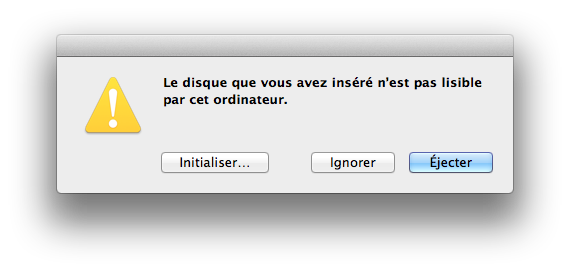
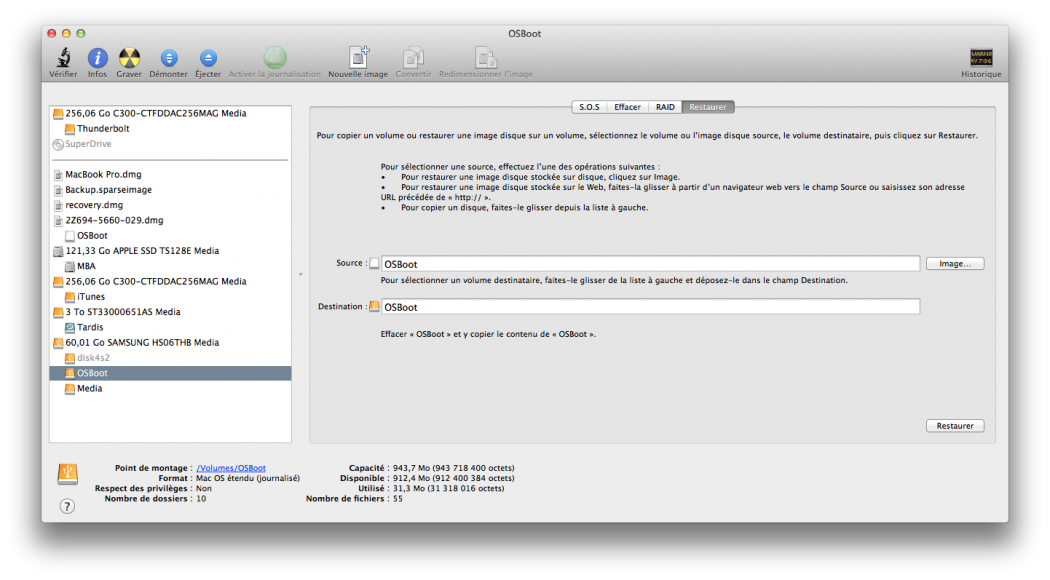



Après, il y a des solutions pour obtenir des fonctionnalités supplémentaires sur l’Apple TV, comme par exemple ATVFlash (http://firecore.com/atvflash) ou OpenElec (http://wiki.openelec.tv/index.php?title=Installing_OpenELEC_on_AppleTV)
Je garde précieusement l’article sous le coude au cas où vu l’importance que j’accorde à mon Apple TV 1G :-)
À noter que via un adaptateur IDE vers SATA il est possible d’installer un disque SATA dans l’Apple TV ce qui permet d’accéder à des disques de plus grande capacité et moins cher (cf. http://www.macbidouille.com/news/2009/09/17/500-go-en-sata-dans-un-apple-tv)
Petite info pratique il existe un moyen ultra simple de préparer un nouveau disque pour une Apple TV 1G et surtout ne nécessitant pas d’avoir un Mac. Il suffit d’installer directement le disque dans l’Apple TV et en d’utiliser une clé USB préparée avec l’image de restauration fournie par OpenELEC http://wiki.openelec.tv/index.php?title=Restoring_the_Apple_OS
La procédure est très rapide et le système est directement installé avec la dernière version 3.0.2. Testé avec deux disques SATA de 320 et 750Go branchés via un convertisseur IDE vers SATA.
Seule contrainte : l’Apple TV est un peu délicate au niveau clé USB certaines sont reconnues et d’autre pas. Dans mon cas une OCZ Rally 2 à parfaitement fait l’affaire alors qu’une Optima n’était reconnue.
Oui normalement cela devrait marcher … j’ai fait exactement la meme chose comme décris ci dessus …
/dev/disk1
#: TYPE NAME SIZE IDENTIFIER
0: GUID_partition_scheme *40.0 GB disk1
1: EFI EFI 209.7 MB disk1s1
2: Apple_Recovery 419.4 MB disk1s2
3: Apple_HFS OSBoot 943.7 MB disk1s3
4: Apple_HFS Media 37.4 GB disk1s4
j’ai restaurer donc OS.dmg ( les deux d’ailleur ) l’APTV boot arrive sur le menu des langues et reste bloque impossible pour moi d’aller plus loin quand je presse la control rien ne ce passe , cela fait trois jours que je suis sur ca et toujours la meme chose , le problem c’est que je vend mon apTv 1 et j’ai besoin de le restaurer d’usine alors franchement je ne comprends pas pourquoi je n’arrive pas a aller plus loin . si quelqu’un peu m’expliquer j’apprécierai énormément car cela me rend fou fou fou …
Merci